[VS Code] C/C++ 개발환경 세팅하기

수업에서 manual 본좌 C를 만나게 되었다.
https://replit.com/으로 코드를 쓰고 하는 것이 익숙하지가 않아서 기존에 쓰던 VS Code를 IDE로 쓰고 싶어졌다.
세팅하는 과정이 순탄치 않았다. 리셋도 한 번 했더니 기존에 쓰던 서체와 글꼴색이 다 날아가서 다시 만져주기도 했다.
여기서는 개발환경 세팅과, 리셋하는 방법을 알아보겠다.
1. C/C++ 개발환경 세팅
(1) VS Code 설치
VS Code 세팅을 위해서는 당연히 VS Code가 있어야 한다.
visualstudio.microsoft.com/ko/
Visual Studio: 소프트웨어 개발자 및 Teams용 IDE 및 코드 편집기
Visual Studio 개발 도구 및 서비스를 사용하면 모든 개발자가 모든 플랫폼 및 언어로 앱을 쉽게 개발할 수 있습니다. 무료로 어디서나 코드 편집기 또는 IDE를 사용하여 개발하세요.
visualstudio.microsoft.com
C/C++에 관심이 있는 사람이면 누구나 설치하는 법은 알것이다.
(2) 컴파일러, 디버거 설치 여부 확인하기

터미널에 아래와 같이 gcc 또는 lldb를 입력해보면 된다.
위와 같이 clang: error: no input files가 뜨거나 (11db)가 나오면 컴파일러, 디버거가 설치되어 있는 것이다.
안뜨면 아래의 코드를 입력해주면 설치가 된다.
xcode-select --install
(3) C/C++ extension, Code Runner 설치하기
아래의 두 가지 extension을 설치해주면 된다.
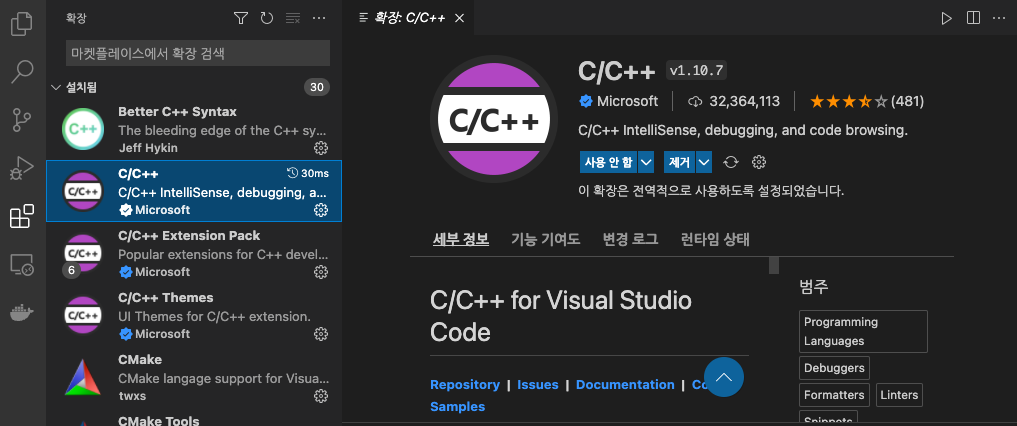

(4) 실행
Run Code를 눌러본다.
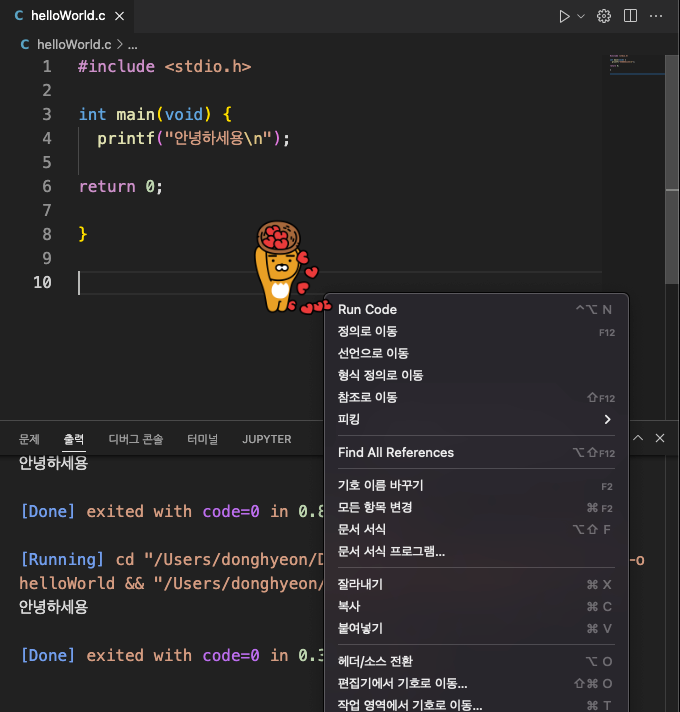
위의 재생버튼으로도 run을 할 수 있다.

2. C/C++ 개발환경 리셋
뭐 때문에 그랬는지는 모르겠는데, 처음 할 때에는 실행이 안됐다.
그래서 VS Code 설정을 리셋하는 방법을 찾아보았다.
방법은 간단했는데, 터미널을 이용하면 된다.
cd ~/Library/Application \Support/codeSupport/code 디렉토리로 들어간다.
cd ../상위 폴더로 이동한다.
sudo rm -r codecode 폴더를 삭제한다.
세 번의 명령을 하면 기존의 VS Code 설정이 초기화된다.
'유용한기술' 카테고리의 다른 글
| [Python] 기념일 계산기 (0) | 2022.06.16 |
|---|---|
| [VS Code] Java 개발환경 구축(Mac) (0) | 2022.06.16 |
| [GIT] 프로젝트의 시작 GIT (0) | 2022.06.14 |
| python 로또 번호 추출기 2탄 (0) | 2022.05.15 |
| python 로또 번호 생성기 (0) | 2022.04.18 |



댓글